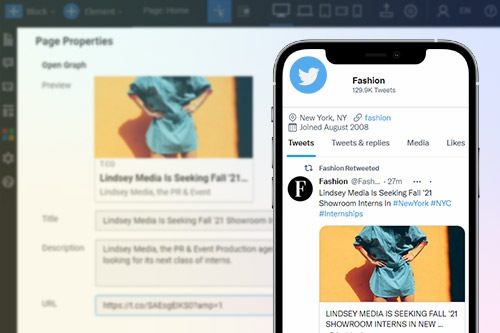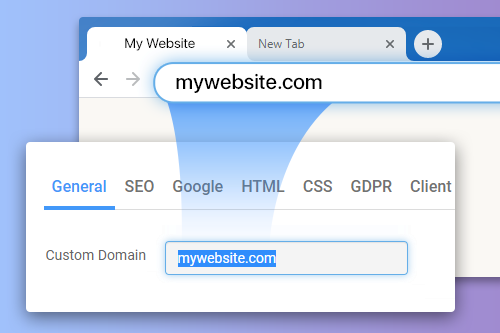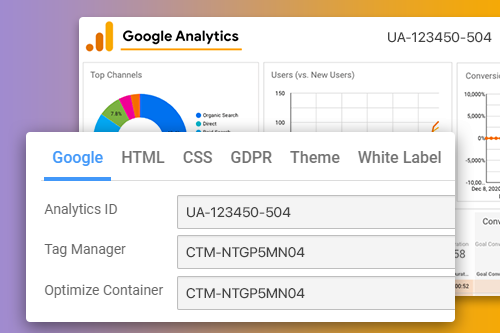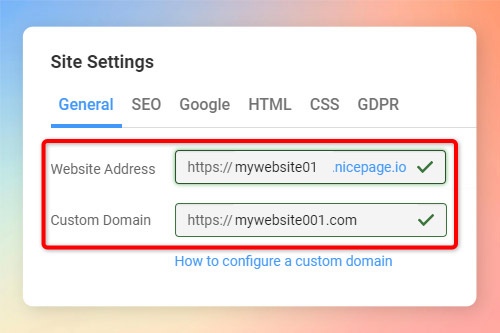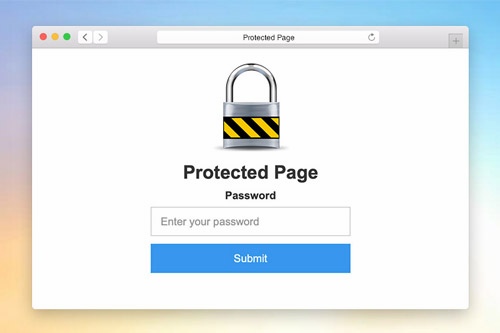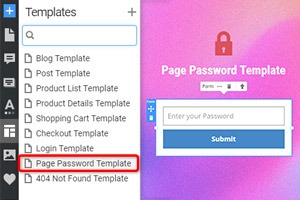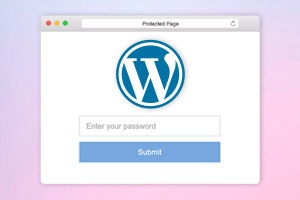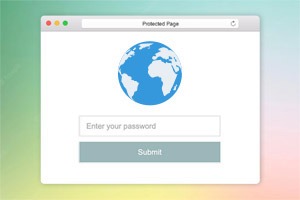A webhely- és oldaltulajdonságok szerkesztése webhelyekhez
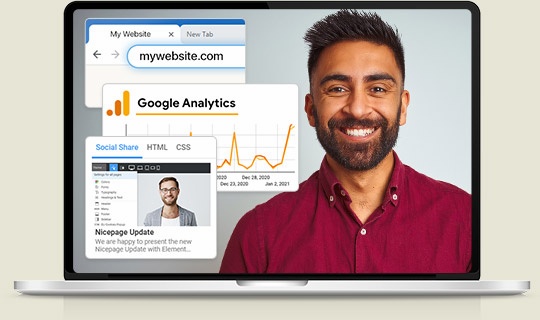
Egyéni domain hozzárendelése
Az egyéni domain egy egyedi név, amelyet webhelyéhez vagy márkájához vásárolt az egyik népszerű regisztrálótól. Ezt az egyéni domaint hozzárendelheti egy webhelyhez, amelyet a Nicepage Online Builder automatikusan generált aldomainnév helyett tervezett. Az egyéni tartományt online beállíthatja a Webhelybeállításokban és az Exportálás párbeszédablakban az Asztali alkalmazásokban.
Oldal jelszavas védelme
Weboldalait jelszóval védheti. Ehhez kattintson a Szerkesztő körüli szürke területre az oldal kiválasztásához. Lépjen a Tulajdonságok panelre, és görgessen le a Jelszóvédelem részhez. Állítsd be a jelszavad. Előnézet. Egy ilyen oldal elérésekor megnyílik a Jelszóvédelem.
Ismerje meg, hogyan adhat hozzá oldal- és webhelytulajdonságokat
Miután felfedezte, hogyan hozhat létre ingyenes webhelyet, úgy gondolhatja, hogy a webhely felépítése elegendő ahhoz, hogy ez az új webhely első legyen. Azonban győződjön meg arról, hogy megértette, hogy az ingyenes webhely -készítők egyedi oldal- és webhelytulajdonságokat kínálnak, amelyek elősegítik és figyelemmel kísérik webhelye tevékenységét, és javítják a keresőoptimalizálást. A Nicepage drag and drop felület elemei - a többi webhely -készítőhöz hasonlóan - lehetővé teszik a webhely WordPress, Joomla és HTML tulajdonságainak gyors és egyszerű beállítását. Miután befejezte a webhelyépítést a webhely -készítőkkel, az első dolog az, hogy beállítja domainnevét ingyenes webtárhely használatával. Hogyan készítsünk webhelyet saját domain névvel, vagy csatlakoztassuk saját domainünket, ha a legnépszerűbb webtárhelyünk már választ domainnevet valakinek? A domain név az ingyenes webhelyének webcíme, például a yourdomain.com, ahol a weboldal -tárhely a webtárhely -szolgáltatók szolgáltatásai, amelyek összekötik webhelyét az internettel. A vállalat vagy a vállalkozás saját egyéni domainnevének hatékony hozzáadása webhelye promóciójához, különösen akkor, ha ingyenes domain -t használ a Nicepage által biztosított gyors regisztráció révén. De hogyan építsenek fel ingyenes webhelyet ingyenes egyéni domain segítségével egyszerű műveletek segítségével, majd válasszák ki a kívánt nevet? Állítsa be egyéni domainjét a webhelytulajdonságok vezérlőpultjával, ahol ellenőrizheti, hogy elérhető -e ingyenes domain neve, és befejezheti a webhelyet, amely tükrözi a domain nevét. Különböző webhely -készítők is lehetővé teszik ingyenes weboldal -tárhely létrehozását, és ezért ingyenes domain név regisztrációval rendelkeznek a domainben rejlő lehetőségek teljes kiaknázásához. Sokan inkább a saját domainnevükkel készítenek webhelyet, vagy saját domain név adatbázisukkal csatlakoznak webtárhelyükhöz vagy WordPress tárhelyhálózatukhoz.
Hogyan teszi sok felhasználó láthatóvá mini-logóját a böngésző lapon az oldal címe mellett? Hogyan lehet hozzáadni egy favicont a WordPresshez, a Joomla -hoz vagy a HTML -hez egy gyönyörű webhely -készítő létrehozásához, vagy hogyan teszik a tulajdonosok vonzóvá az ingyenes ikont? Miután áthelyezte a logó képét ICO formátumba, használhat egy favicont, egy egyszerű webdesign eszközt, amelyet erre a célra fejlesztettek ki a logó tükrözésére. Miközben webhelyet készít, egy favicon hozzáadása a Nicepage webhely -készítő platformjához automatizálja a folyamatot és időt takarít meg. A favicon használata a webhely -készítő legújabb verziójában jelentősen javíthatja a weboldal felhasználói élményét. Egy másik nagyszerű eszköz webhelye megjelenésének népszerűsítésére a közösségi média megosztása. A webhely- és oldaltulajdonságok használatával módosíthatja, hogyan fog kinézni webhelye előnézete a közösségi médiában, és vonzóbbá teheti a látogatást az újonnan érkezők számára. Amikor egy webhely beállítása majdnem kész, ne felejtse el az alapvető eszközt - a Google Analytics szolgáltatást. Gyakorlatilag minden webhelytulajdonos elgondolkodik azon, hogy sok felhasználó látogatja -e webhelyét, hány százalék marad és folytatja a navigációt, vagy milyen termékek a legnépszerűbbek. A statisztika válaszolhat ezekre a kérdésekre, ha követi az oldalakat az egyéni domain nélküli webhelyén, amelyet a webhely látogatói és ügyfelei böngésznek. Hogyan lehet hozzáadni a Google Analytics szolgáltatást? Google -fiókjával hozzáférhet a Google Analytics összes nyomkövetési méréséhez, majd kattintson a Google Analytics hozzáadása elemre.
A Google Analytics kód lehetővé teszi, hogy figyelemmel kísérje a látogatók általános statisztikáit a közönségáttekintésben, ahol megtekintheti webhelye egyedi látogatóinak számát, egy adott felhasználó látogatásainak számát, a látogatók által a webhelyére belépéskor böngészett oldalak számát, és a visszafordulási arány (a látogatás után gyorsan elhagyó felhasználók száma). Beállíthatja a statisztikák időszakát is, hogy pontosabb információkat kapjon. Az Analytics információkat nyújt arról, hogy a látogatók hogyan fedezik fel saját domain nélküli webhelyét, így növelheti a forgalmat és meghozhatja a jövőbeni stratégiai döntéseket. Például az új közösségi média marketingkampánya nem működik hatékonyan az Ön online üzletében, és javítania kell rajta. A Google Analytics fantasztikus eszköz a tartalom népszerűségének nyomon követésére is, amely segít meghatározni, hogy az Ön által létrehozott tartalom több felhasználót vonz az ingyenes domain névhez. A statisztikák azt is tükrözik, hogy az emberek mely eszközökről látogatják az Ön webhelyét. Kövesse nyomon, hogy a böngésző összes funkciója elérhető a mobileszközökön, és közvetlen telefonhívásokat vagy címmegosztásokat végezhet a Térkép alkalmazásban a legjobb online lefedettség elérése érdekében. Regisztráljon ingyenes fiókjához, hozzon létre egy webhelyet SSL tanúsítvánnyal, és javítsa azt a webhely tulajdonságaival.